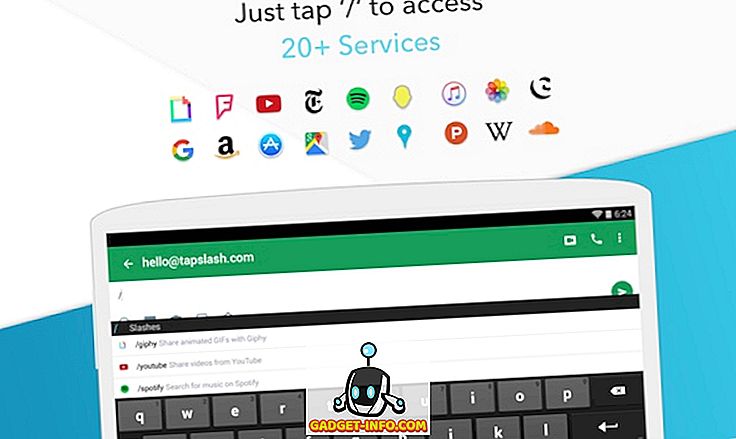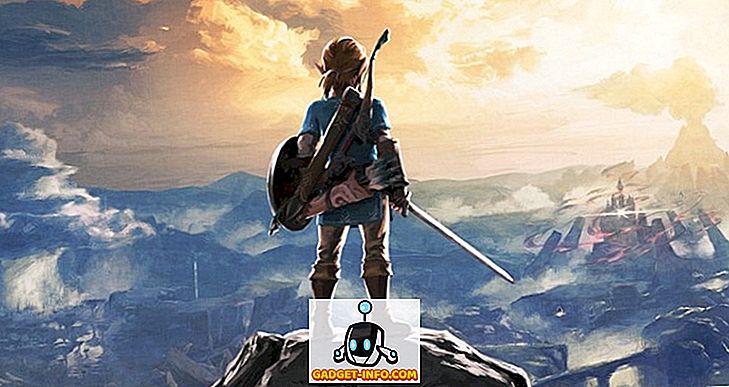Недавно я искал в Интернете какое-то бесплатное программное обеспечение для записи некоторых компакт-дисков и DVD-дисков дома, но потом понял, что в Windows уже есть встроенное программное обеспечение для записи в Explorer. Это было там на протяжении многих лет, но это настолько незаметно, что я склонен вообще об этом забывать.
Windows также предоставляет отличную возможность при записи компакт-дисков и DVD-дисков, называемую Live File System, которая в основном делает ваш CD или DVD-диск похожим на USB-флеш-накопитель, то есть вы можете редактировать, добавлять и удалять файлы на диске так же, как вы делаете это на флэш-памяти. привод.
В этой статье я покажу вам, как легко записать диск с данными, используя только Windows. Прочтите мой другой пост, если вы хотите узнать, как записывать аудио CD или воспроизводимые DVD.
Записать CD / DVD в Windows
Для начала вставьте компакт-диск или DVD-диск в компьютер с Windows, и вы должны увидеть диалоговое окно в Центре уведомлений или в виде окна автозапуска.


Если диалоговое окно для вас не открывается, просто откройте проводник Windows и дважды щелкните значок привода CD / DVD. Появится другое окно с вопросом, как бы вы хотели использовать этот диск.

Дайте названию диск и затем выберите, хотите ли вы, чтобы он действовал как флеш-накопитель USB или как диск с мастером. Недостаток использования опции флэш-накопителя заключается в том, что диск можно использовать только на компьютерах под управлением Windows XP и выше. Очевидно, что если вы записываете этот диск на другое устройство, например проигрыватель компакт-дисков или DVD-дисков, то вам следует выбрать второй вариант.

Затем вы получите пустое окно проводника, в котором вы можете начать перетаскивать файлы, которые вы хотите записать на диск. Лучшее, что можно сделать здесь, - это открыть еще одно окно Проводника с файлами, которые вы хотите записать.

После того, как вы скопировали все файлы, которые хотите записать, нажмите « Управление» в разделе « Инструменты диска», и вы увидите опцию « Завершить запись» . В Windows 7 вы увидите опцию « Запись на диск» .


Появится мастер записи, и здесь вы сможете выбрать скорость записи. По умолчанию он должен быть автоматически настроен на максимальную скорость, которую может поддерживать ваш привод.

После того, как запись завершена, вы должны получить успешное сообщение и возможность записать другой диск.

Вот и все! Это очень простой и простой процесс записи CD или DVD в Windows, и вам больше не нужно беспокоиться о поиске и установке стороннего программного обеспечения, чтобы записать только несколько дисков. Наслаждайтесь!